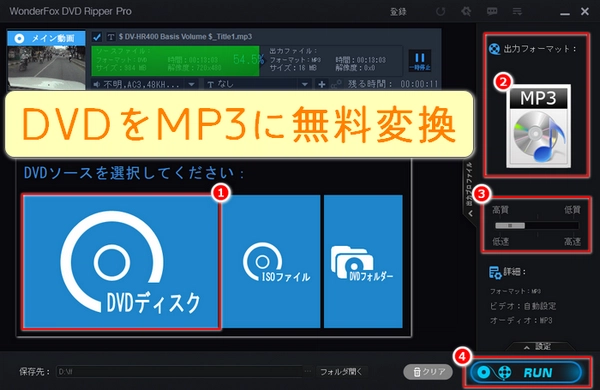
この記事では、それぞれの特徴を持ついくつかのDVD MP3変換フリーソフトをおすすめし、それらを使って無料でDVDからMP3へ変換する手順を簡単にご説明します。良いDVD MP3変換フリーソフトをお探しなら、見逃さないでください。


「対応OS」Windows 11/10/8/7/Vista/...
「特徴」ほぼすべてのDVDコピーガードを解除、最大99個タイトルからメイン動画を自動検出可能
WonderFox DVD Ripper Pro体験版は一流のDVD MP3変換フリーソフトであり、多くの場合に適したDVD変換ソリューションを提供しています。ほぼすべてのDVD/ISOファイル/VIDEO_TSフォルダを、可能な限り音質を落とさずにMP3に無料変換できます。強力な復号化機能により、ほとんどのDVDのコピーガードを解除できるので、DVDがコピーガードに保護されている場合でも心配する必要はないです。出力ファイルのビットレート/チャンネル/ボリューム/サンプリングレートをカスタマイズでき、ワンクリックで出力品質を設定することもできます。このDVD MP3変換フリーソフトの体験版は15分の変換にしか対応していないが、カット機能を使い、MP3に変換したい部分だけを残しておけば、ほとんどのニーズを満たせると思います。MP3以外にも、WAV/FLAC/AAC/ALACなどの10種類以上の一般的な音楽フォーマットを内蔵しています。
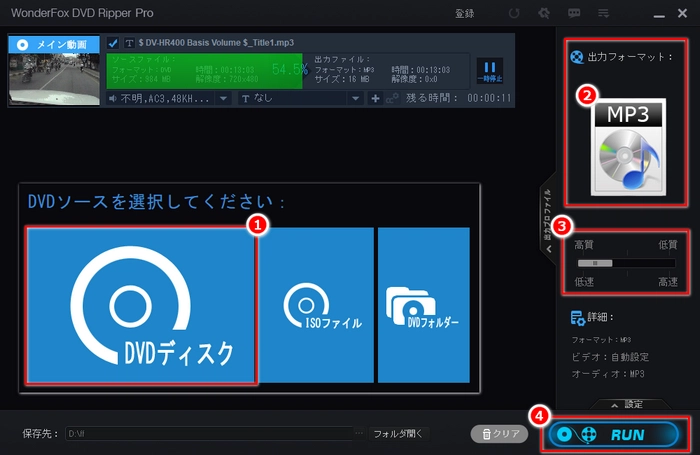
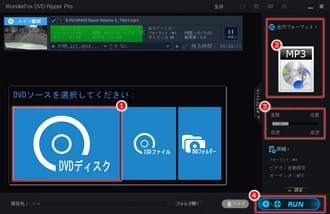
ステップ1、DVDをWindowsパソコンのDVDドライブに挿入します。
ステップ2、DVD MP3変換フリーソフトWonderFox DVD Ripper Pro体験版を無料ダウンロード無料ダウンロードしてインストールし、起動します。
ステップ3、「DVDディスク」をクリックし、DVDを選択し、ソフトに読み込みます。ロード中に、ソフトはDVDコピーガードを解除し、インテリジェントにDVDに含まれるすべての動画を検出し、メイン動画を選択します。
ステップ4、右の「出力フォーマット」アイコンをクリックします。
ステップ5、「Audio(オーディオ)」リストから「MP3」を選択します。
ステップ6、右側のスライダーをドラッグし、ワンクリックで出力音質を設定します。
ステップ7、下部の3つの点のボタンをクリックして、出力フォルダを設定します。
ステップ8、右下の「RUN(変換)」をクリックすると、DVDをMP3に無料で変換できます。
ヒント:DVDの一部分だけを変換したい場合、ソフトに追加された動画の右側にある「編集」ボタンをクリックし、カット機能を使って、不要な部分を削除しましょう。
VLCは、動画/音楽の再生/変換、DVDの再生/リッピングなどの機能を兼ね備えた汎用性の高いソフトなので、DVD MP3変換フリーソフトとしても利用できます。完全に無料で、広告/サードパーティ製ソフトが付属していないことです。また、このDVD MP3変換フリーソフトに様々な拡張機能を追加できる豊富なプラグインが用意されています。ただし、使い方が少し複雑で、変換の成功率もあまり高くないです。
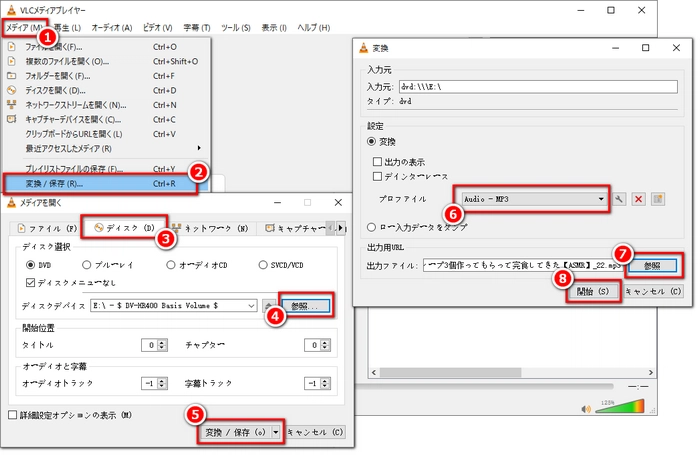
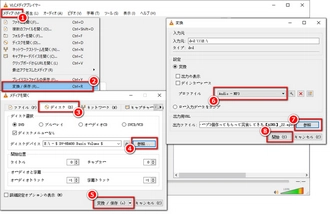
ステップ1、DVDをパソコンに挿入します。
ステップ2、DVD MP3変換フリーソフトVLCを無料でダウンロードしてインストールし、起動します。
ステップ3、左上にある「メディア」をクリックします。
ステップ4、「変換/保存」を選択します。
ステップ5、「メディアを開く」ウィンドウの「ディスク」タブに切り替えます。
ステップ6、「参照」をクリックし、変換したいDVDを選択します。
ステップ7、下部の「変換/保存」をクリックします。
ステップ8、「変換」ウィンドウで「プロファイル」を「Audio-MP3」に設定します。
ステップ9、「参照」をクリックし、出力フォルダを設定します。
ステップ10、「開始」をクリックし、無料でDVDをMP3に変換します。
「対応OS」Windows 98/Me/NT/2000/XP/Vista/7/10...
「特徴」インターフェースがシンプルで、プログラムサイズが小さくて、使いやすいが、日本語メニューはない
Free DVD MP3 Ripperは、DVDからMP3への無料変換という単機能を持ってやや古いDVD MP3変換フリーソフトだが、ソフトサイズが非常に小さい(2.79 MB)という利点があります。使い方はとても簡単で、初心者でも簡単に変換できます。さらに、どの部分を残すかを選択できます。ただし、このDVD MP3変換フリーソフトには日本語メニューがない・変換速度があまり速くない・大量のファイルから変換したい項目を探す必要がある、という3つの残念な点があります。
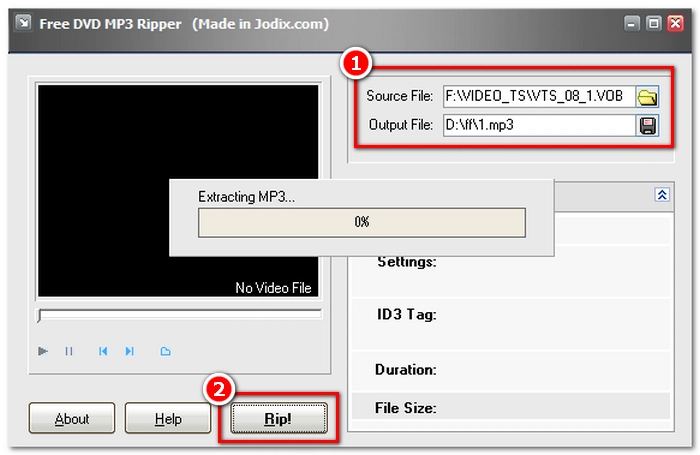
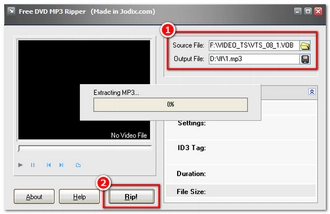
ステップ1、DVDをPCに挿入します。
ステップ2、DVD MP3変換フリーソフトFree DVD MP3 Ripperを無料でダウンロード・インストールし、起動します。
ステップ3、右上の「フォルダ」アイコンをクリックし、変換したいファイルを選択します(単一のVOB/DAT/MPEG/MPGファイルのみ選択可能)。
ステップ4、右上の「保存」アイコンをクリックし、出力フォルダを選択します。
ステップ5、下部の「Rip」ボタンをクリックし、無料でDVDをMP3に変換し始めます。
動画・音楽変換機能で知られるXMedia Recodeは、DVDリッピング機能も多くのユーザーの目を奪い、DVD MP3変換フリーソフトとして使用されることも少なくないです。完全なフリーソフトであるXMedia Recodeは、機能が非常に豊富で、高いシステム性能をあまり必要とせず、使い勝手が良いと言えます。ただし、このDVD MP3変換フリーソフトは復号化能力が弱いため、一部のコピーガードが施されたDVDに対応できない場合もあります。
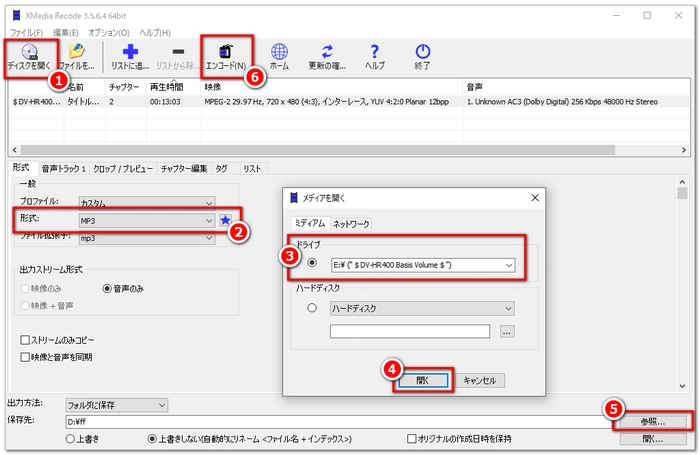
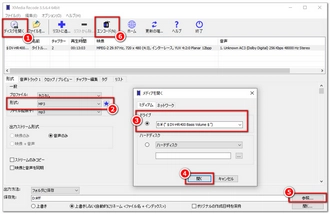
ステップ1、DVDをWindows PCに挿入します。
ステップ2、DVD MP3変換フリーソフトXMedia Recodeを無料でダウンロード・インストールし、起動します。
ステップ3、左上の「ディスクを開く」をクリックします。
ステップ4、DVDを選択し、「開く」をクリックします。
ステップ5、「形式」タグで「一般」パネルにある「形式」を「MP3」に設定します。
ステップ6、右下の「参照」をクリックし、出力フォルダを選択します。
ステップ7、上部のツールバーで「エンコード」をクリックし、無料でDVDをMP3に変換することを開始します。
Moo0動画変換器は、良い評価を得ているメディアファイル変換フリーソフトです。強力な動画変換機能により、無料で簡単にDVDにあるVOB・MPGなどのファイルをMP3に変換できるため、DVD MP3変換フリーソフトとして使われるのが悪くない選択です。一言で言えば、このDVD MP3変換フリーソフトは、インターフェースが非常にシンプルで使いやすく、変換タスクの一括作成に対応しているが、出力したい部分を選択できないです。
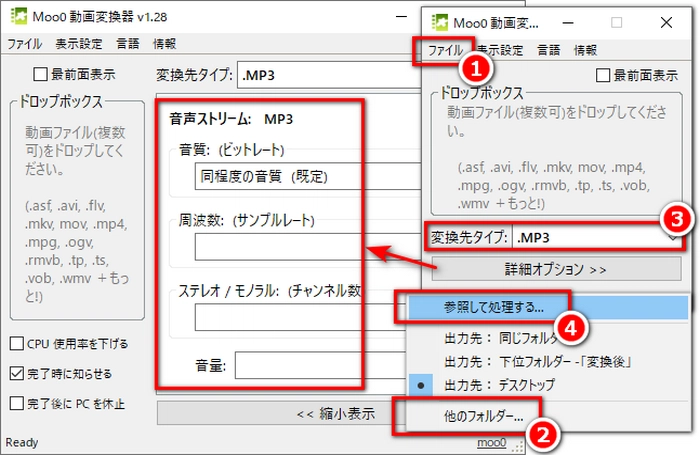
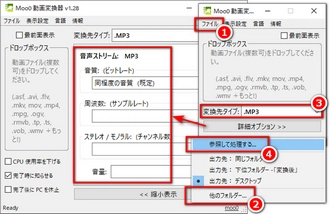
ステップ1、DVDをWindows PCに挿入します。
ステップ2、DVD MP3変換フリーソフトMoo0動画変換器を無料ダウンロードしてインストールし、起動します。
ステップ3、左上の「ファイル」をクリックし、「他のフォルダ」を選択し、出力フォルダを設定します。
ステップ4、「変換先タイプ」を「MP3」に設定します。
ステップ5、左上の「ファイル」をクリックし、「参照して処理する」を選択し、DVDからVOB/MPGなどのファイルを選択すれば(一度に複数のファイルの選択もサポート)、無料でDVDをMP3に変換し始められます。
ヒント:「詳細オプション」をクリックすると、ビットレート/周波数/チャンネル/音量を設定できるパラメータ設定ウィンドウが開きます。
「対応OS」Windows 11/10/8/7/Vista/...
「特徴」DVDや動画や音声を変換したり、YouTubeや他のサイトから動画をダウンロードしたりできる
「WonderFox DVD Video Converter」の体験版でDVDをMP3に無料で変換したり、MP3以外の音声フォーマットや動画フォーマットに変換したりできます。変換速度が高速で、品質が高いです。また、DVDのコピーガードやリージョンコードを自動的に解除したり、DVDのメインタイトルやエピソードを選択して必要な部分だけをMP3に変換したり、MP3のビットレートやサンプリングレートやチャンネルなどの設定をカスタマイズしたり、動画や音楽の編集やダウンロードをしたりできます。
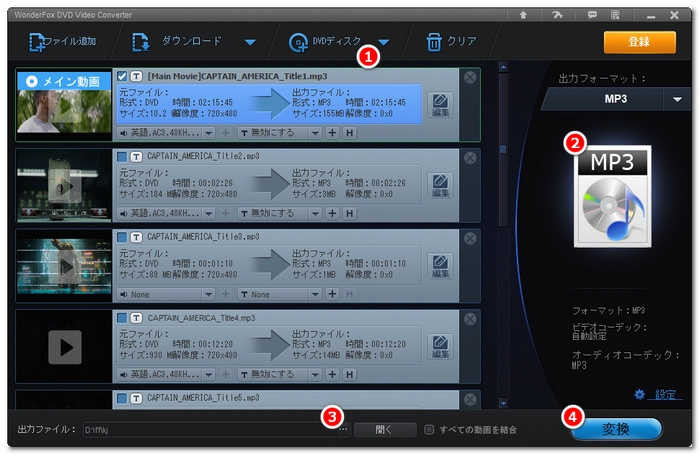
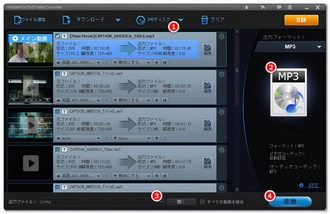
まず、「WonderFox DVD Video Converter」の体験版を無料ダウンロードして、インストールします。
インストールが完了したら、ソフトを起動します。メイン画面の上にある「DVDディスク」ボタンをクリックして、DVDディスクを選択して追加します。ISOファイルやDVDフォルダにも対応します。
DVDの読み込みが終わったら、メイン画面の右側で出力フォーマットの一覧から「MP3」を選択します。
メイン画面の下部で出力フォルダの場所を指定します。
出力フォルダを決めたら、「変換」ボタンをクリックして、DVDをMP3に無料で変換します。変換の進捗状況は表示されます。
変換が完了したら、「開く」ボタンをクリックして、MP3ファイルを確認します。
Pazera Free Audio Extractorは、前述のMoo0動画変換器と同様、DVD MP3変換専用のフリーソフトではないが、VOB/MPG(MPEG1/MPEG2)ファイルの読み込みとMP3形式のメディアファイル出力に対応しているため、DVDをMP3に変換する効果を無料で実現できます。
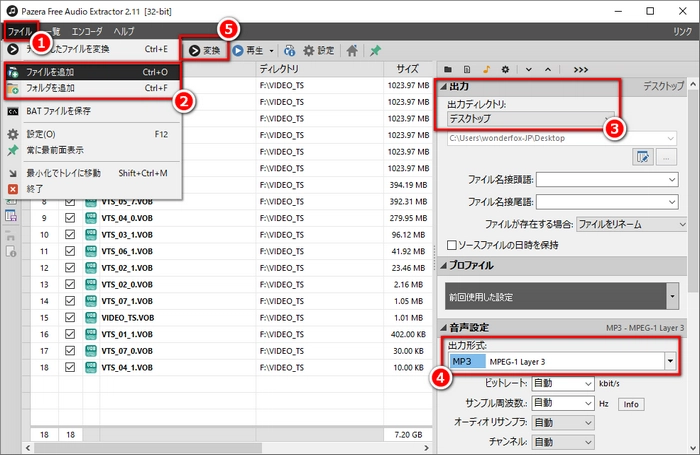
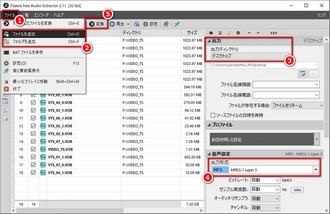
ステップ1、DVDをWindows PCに挿入します。
ステップ2、DVD MP3変換フリーソフトPazera Free Audio Extractorを無料でダウンロード・インストールし、起動します。
ステップ3、左上の「ファイル」をクリックし、「ファイルを追加」または「フォルダを追加」を選択し、DVDからソフトに動画ファイルを追加します。
ステップ4、右上の「出力」パネルで出力ディレクトリを設定します。
ステップ5、「音声設定」パネルで「出力形式」をMP3に設定します。
ステップ6、上部ツールバーの「変換」をクリックし、無料でDVDをMP3に変換します。
ヒント:出力ファイルのビットレート/サンプル周波数/チャンネル/オーディオリサンプラ/ビットレートモード/音量/開始と終了時間などを、右側のパラメータ設定パネルで設定できます。
Free DVD Video ConverterというDVD MP3変換フリーソフトの最も印象的な点は、インターフェイスのシンプルさです。出力形式/チャンネル/ビットレート/サンプリングレートの組み合わせがプリセットされて、変換作業が容易に行えます。Free DVD Video Converterを使えば、ほとんど誰でも簡単に無料でDVDをMP3に変換できると言えるが、このDVD MP3変換フリーソフトはコピーガード付きのDVDを読み込めないです。
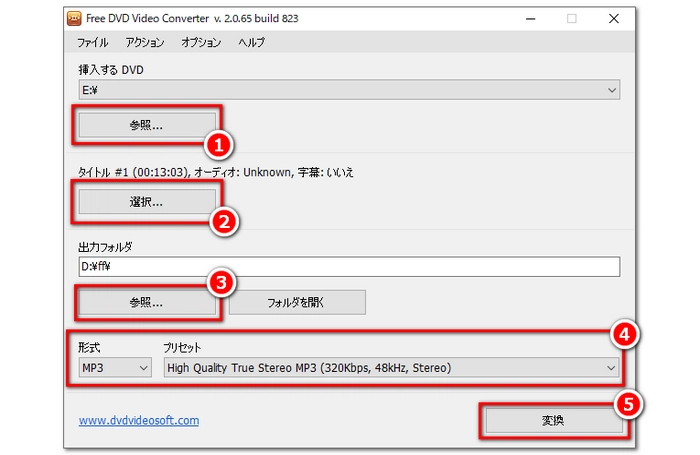
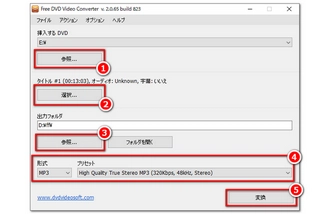
ステップ1、DVDをWindows PCに挿入します。
ステップ2、DVD MP3変換フリーソフトFree DVD Video Converterを無料でダウンロード・インストールし、起動します。
ステップ3、上の「参照」ボタンをクリックし、DVDをソフトに追加します。
ステップ4、「選択」ボタンをクリックし、変換するタイトルを選択します。
ステップ5、下の「参照」ボタンをクリックし、出力フォルダを設定します。
ステップ6、「形式」や「プリセット」リストで「MP3」を選択します。
ステップ7、右下の「変換」ボタンをクリックすると、無料でDVDをMP3に変換することが始まります。
「DVD Decrypter」は、DVDのリッピングに不正コピー防止技術を回避して行うアプリだが、2006年に開発停止になりました。DVDの映像や音声をMP3などのフォーマットに変換することができます。DVDのリッピングモードには、ファイルモード、IFOモード、ISOモードの3種類があります。ファイルモードで、DVDの各タイトルやチャプターを個別のファイルに分割して保存できます。IFOモードで、DVDのメニューや字幕などの情報を含めて保存できます。ISOモードで、DVDのイメージファイルを作成したり、書き込んだりできます。DVDの変換モードには、ストリーム処理モードとデマルチプレクサモードの2種類があります。ストリーム処理モードで、DVDの映像や音声を選択して、別のフォーマットに変換できます。デマルチプレクサモードで、DVDの映像や音声を分離して、個別のファイルに保存できます。DVDの変換先のフォーマットに、MP3のほかにも、AC3、WAV、M2V、M2Aなどがあります。変換先のフォーマットは、設定画面で変更できます。DVDの変換速度は、DVDドライブの性能や設定によって異なるが、一般的に、DVDの再生速度の約2倍から4倍程度です。DVDをMP3に無料で変換する機能を持つフリーソフトだが、コピー防止技術のかかったDVDのリッピングは違法となっています。そのため、このアプリの利用は自己責任で行ってください。また、最新のコピー防止技術に対応していないため、一部のDVDはリッピングできない可能性があります。
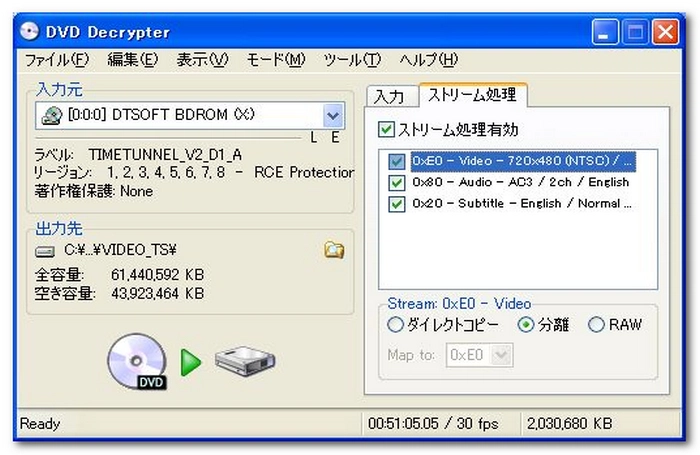

ステップ1、DVD Decrypterをダウンロードしてインストールします。日本語化ファイルもダウンロードして、DVD Decrypterを日本語化します。
ステップ2、DVD Decrypterを起動して、モードを「IFO」に設定します。入力タブから、音声を抽出したいチャプターを選択します。ストリーム処理タブから、Audioにチェックを入れて、分離を選択します。左下の変換アイコンをクリックして、DVDから音声のみをWAVファイルとして抽出します。
ステップ3、「WonderFox HD Video Converter Factory Pro」というメディア変換ソフトをダウンロードしてインストールします。起動して、WAVファイルを追加します。出力形式を「MP3」に設定して、WAVをMP3に変換します。
ステップ4、ちなみに、最新のDVDのコピーガードに対応できない可能性もあります。もっと簡単に高音質でDVDをMP3に無料で変換したい場合、「WonderFox DVD Ripper Pro」というソフトをおすすめします。
利用規約 | プライバシーポリシー | ライセンスポリシー | Copyright © 2009-2025 WonderFox Soft, Inc. All Rights Reserved.